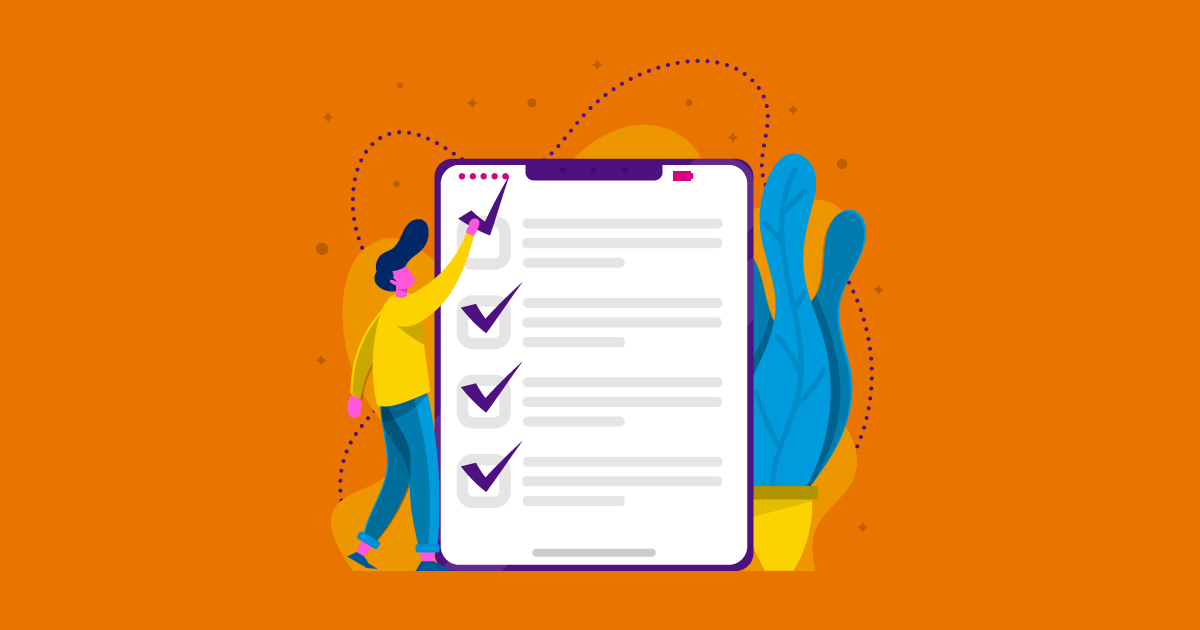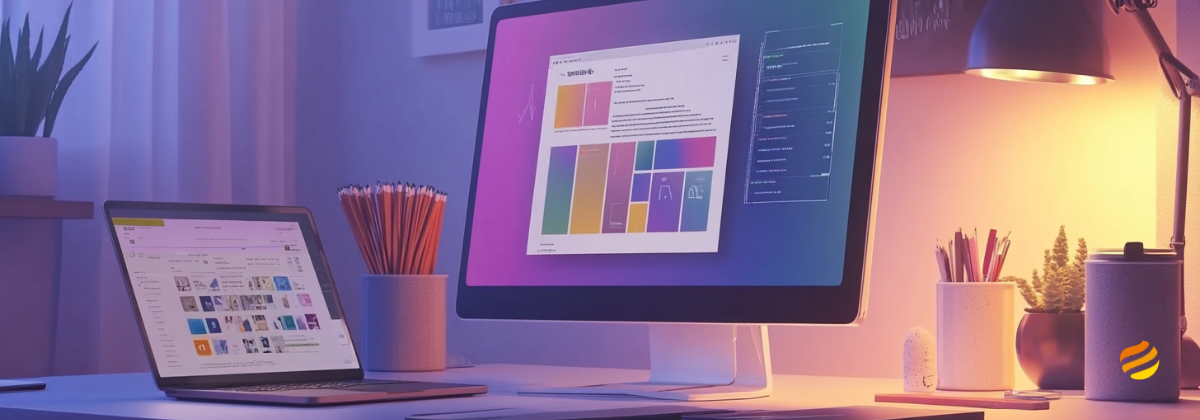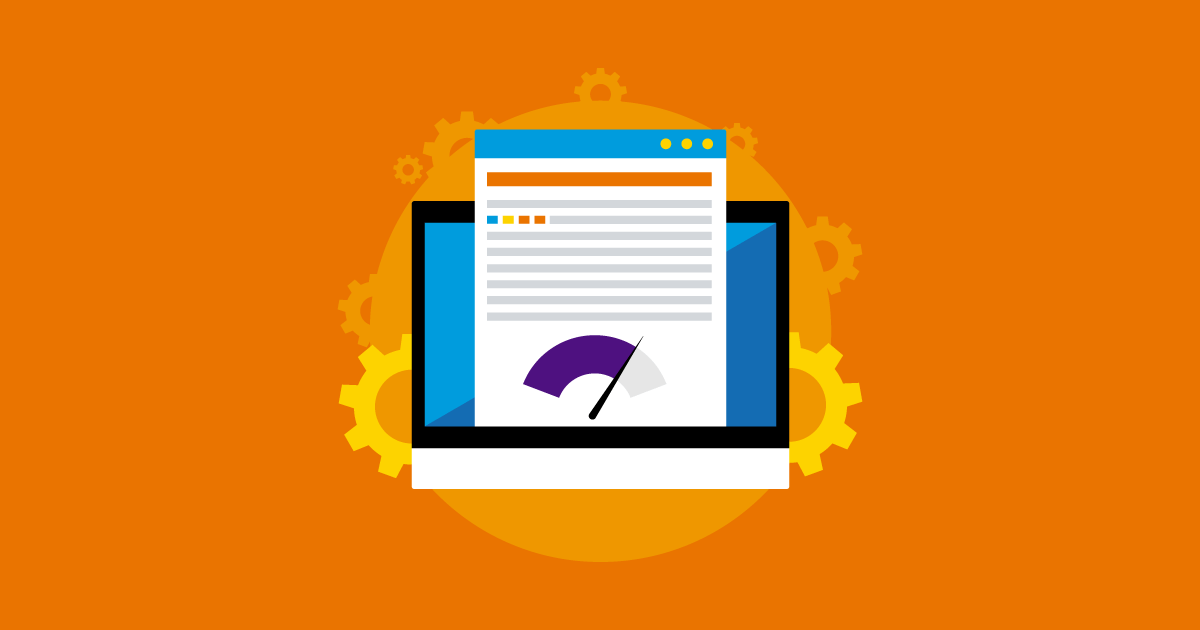
Remover ou alterar o nome de usuário “admin” da sua instalação WordPress é eliminar um dos ingredientes que os hackers utilizam para realizarem os ataques de força bruta. Com a existência desse usuário é preciso apenas tentar uma combinação de senha e ganhar acesso a sua área administrativa. Você precisa se ver livre desse nome de usuário o quanto antes e garantir uma maior segurança para WordPress.
O nome de usuário “admin” foi largamente utilizado por ter sido uma sugestão durante a famosa instalação de 5 minutos do CMS mais popular da atualidade e em muitos casos onde os serviços de hosting já instalam a aplicação e entregam esse nome de usuário.
É preciso considerar o uso de usuários e senhas fortes para um WordPress mais seguro e não usar uma credencial de acesso com o nome de usuário “admin”. Além disso, considere implementar a autenticação de dois fatores no WordPress para uma camada extra de segurança.
Como remover, ou alterar, o nome de usuário “admin” do WordPress
Para remover o nome de usuário “admin” do WordPress seguimos o caminho através do painel administrativo. Para alterar precisaremos ter acesso ao banco de dados da instalação. O primeiro caminho é mais simples e o segundo exige conhecimento técnico.
Removendo o nome de usuário “admin” do WordPress através do painel administrativo
Você precisará ter um mínimo de dois usuários cadastrados com a função Administrador. Caso não o tenha, esse é o primeiro passo. Em seguida faça login com o nome de usuário sem ser o “admin”.
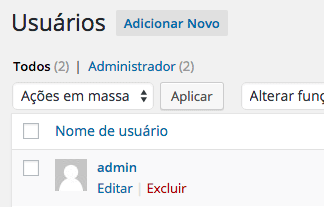 Todos os conteúdos são vinculados a um usuário. Ao excluir um usuário você deve tomar uma decisão: excluir todo conteúdo de propriedade do usuário “admin”, nesse caso, ou atribuir todo o conteúdo a outro usuário.
Todos os conteúdos são vinculados a um usuário. Ao excluir um usuário você deve tomar uma decisão: excluir todo conteúdo de propriedade do usuário “admin”, nesse caso, ou atribuir todo o conteúdo a outro usuário.
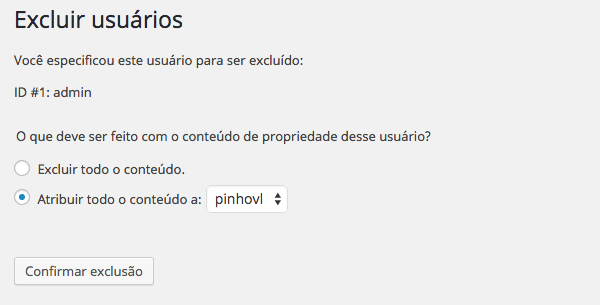
Alterando o nome de usuário “admin” do WordPress através do banco de dados
Para essa tarefa é necessário conhecer o esquema de banco de dados do WordPress. Nessa atividade o foco é a tabela de *_users que armazena todos os usuários cadastrados e mais especificamente nas colunas user_login, user_nicename e display_name.
O processo de alterar o nome de usuário “admin” do WordPress pode ser realizado através de uma interface de linha de comando ou de gestão gráfica como o phpMyAdmin.
Alterando o nome de usuário “admin” do WordPress através do phpMyAdmin
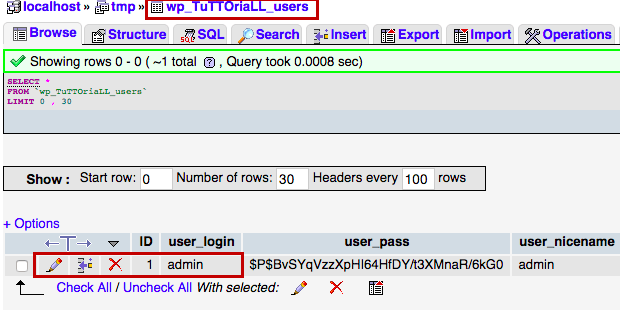
Alterando o nome de usuário “admin” do WordPress através do phpMyAdmin – Passo 1
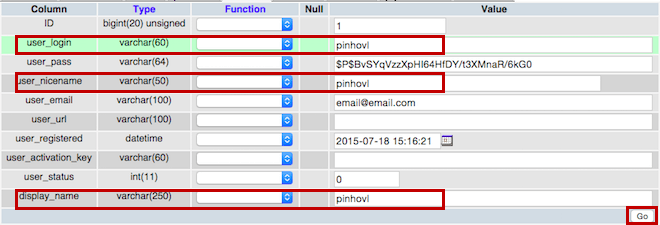
Alterando o nome de usuário “admin” do WordPress através do phpMyAdmin – Passo 2
Alterando o nome de usuário “admin” do WordPress através de linha de comando
Como já mencionado, as colunas user_login, user_nicename e display_name contêm as informações a serem alteradas. Abaixo a SQL a ser utilizada para alterar o nome de usuário e imagens ilustrativas.
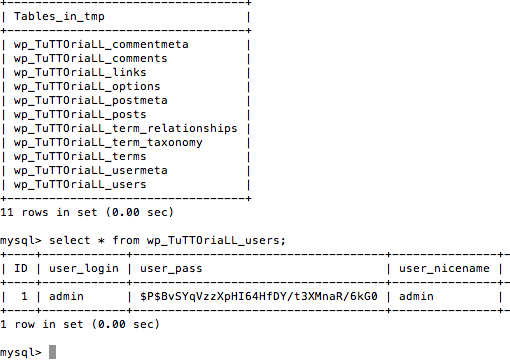
Exemplo do esquema de banco de dados do WordPress e o nome de usuário “admin” em uso
UPDATE *_users SET user_login = 'xYZ', user_nicename = 'xYZ', display_name = 'xYZ' WHERE ID = x;
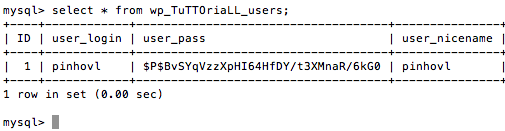
Exemplo do usuário “admin” alterado via linha de comando
Não faça uso do usuário “admin” em instalações WordPress. Ele contribui e facilita os ataques do tipo de força bruta. Como percebemos neste artigo, remover ou alterar o nome de usuário “admin” do WordPress é simples, mesmo para usuários sem conhecimentos técnicos.